Google E-Tablolarda Açılır Liste Nasıl Eklenir
Bir kişiye veya gruba görev atamak için Google E-Tablolar’ı kullandıysanız, bu kişilerin geçersiz veri girmesini kısıtlamanın ne kadar önemli olduğunu bilirsiniz. Birinin paylaşılan bir Google E-Tablosuna yanlış veri girmesini kısıtlamak için, ona bir açılır liste ekleyebilirsiniz.
Bir açılır liste yardımıyla, başkalarının elektronik tabloya yalnızca tam olarak istediğiniz verileri ekleyebildiğinden emin olabilirsiniz. Google E-Tablolar’da bir veri girişi görevini tamamlamayı daha kolay ve hızlı hale getirir. Girdinin sizden önceden sağlanan listeden seçilmesi nedeniyle. Bu nedenle, Google E-Tablolar’da bir açılır liste eklemek için bu makaleyi baştan sona okuyabilirsiniz.
Ayrıca Oku: Google E-Tablolarda Vaka Nasıl Değiştirilir
İçerik
Google E-Tablolarda Açılır Liste Oluşturun
Açılır liste eklemek o kadar zor bir iş değil, ancak bunu yapabileceğiniz birçok yol var. Örneğin, başka bir hücreden veya belki başka bir sayfanın kendisinden bir açılır liste oluşturmak. Bu eğitimde tüm farklı yöntemleri ele aldık.
Basit Bir Açılır Liste Ekleme
1. Google E-Tablolar’a gidin ve yeni bir e-tablo açın.
2. Şimdi açılır listeyi eklemek istediğiniz hücreyi veya hücre aralığını seçin. Bundan sonra, git Veri üstte ve seçin veri Doğrulama.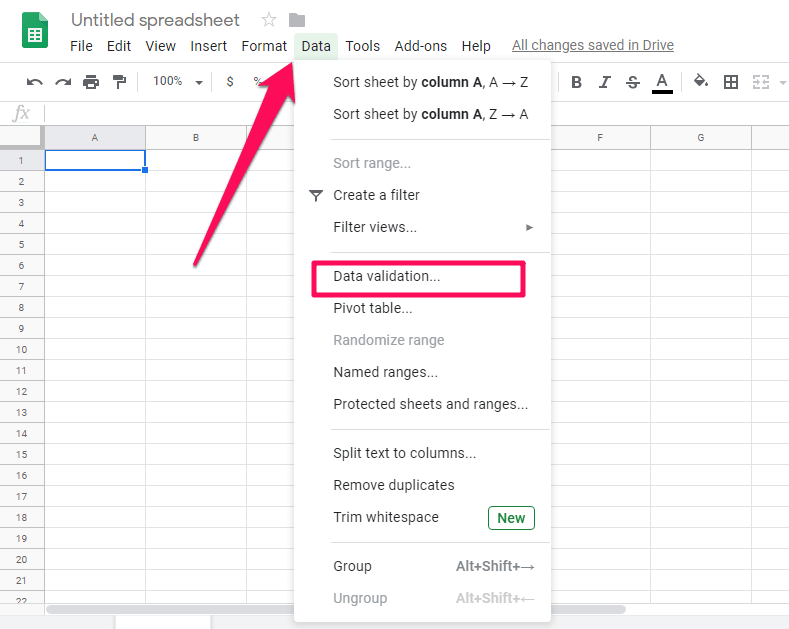
3. Şimdi yeni bir Veri doğrulama penceresi görünecektir.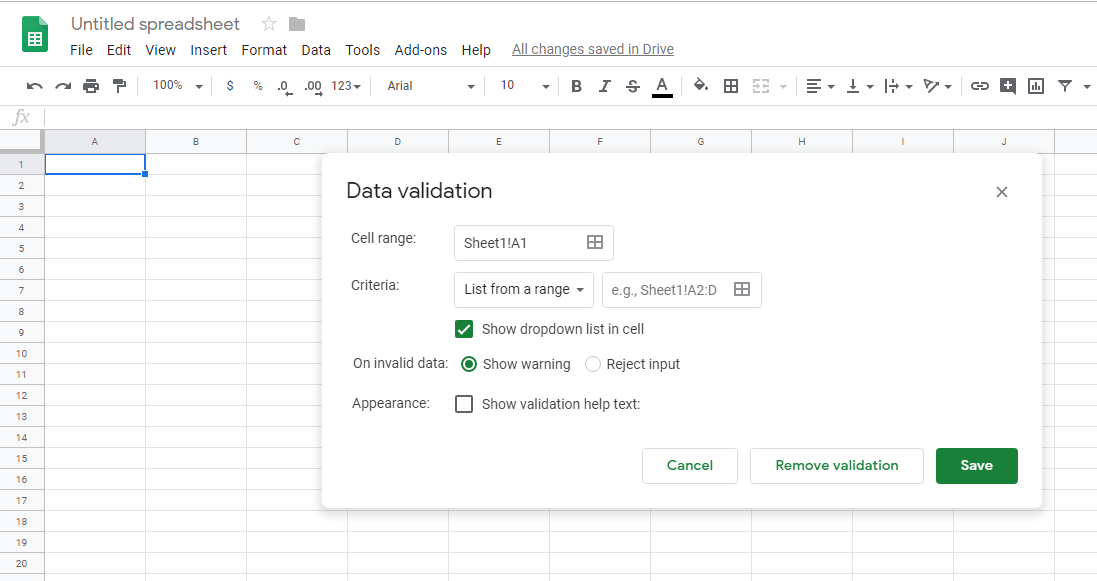 Not: Hücre aralığı otomatik olarak seçilecektir. Veri doğrulamasını eklemek istediğiniz aralıktır.
Not: Hücre aralığı otomatik olarak seçilecektir. Veri doğrulamasını eklemek istediğiniz aralıktır.
4. İstenen girişleri girmek için, altındaki aşağı oka tıklayın. Kriterler seçeneğini seçin ve Eşyaların listesi.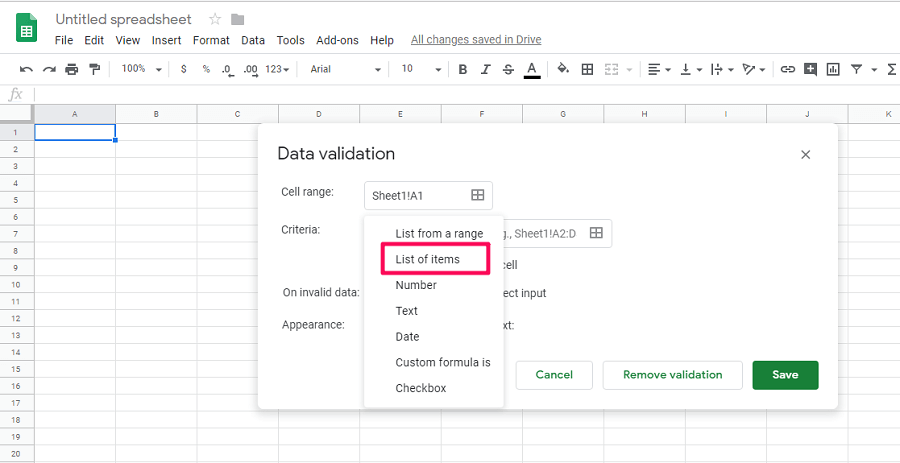
5. Şimdi girdi olarak sağlamak istediğiniz girdilerin listesini girin ve ardından İndirim süreci tamamlamak için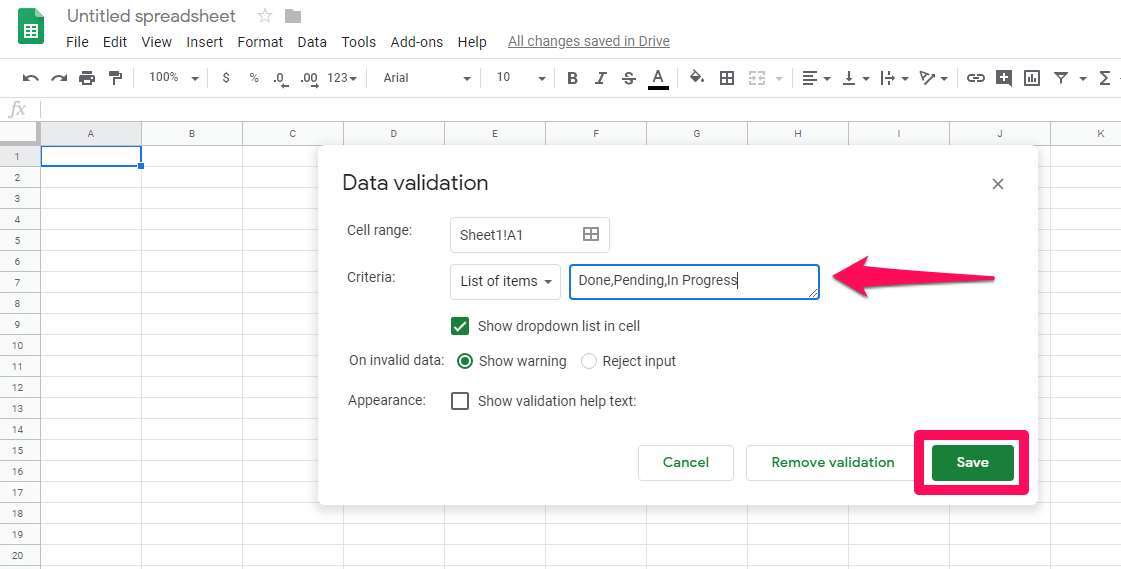
6. Kaydet’e tıkladığınız anda, seçilen hücreye bir açılır listenin eklendiğini göreceksiniz. Herhangi bir girişi seçmek için aşağı oka tıklayabilirsiniz.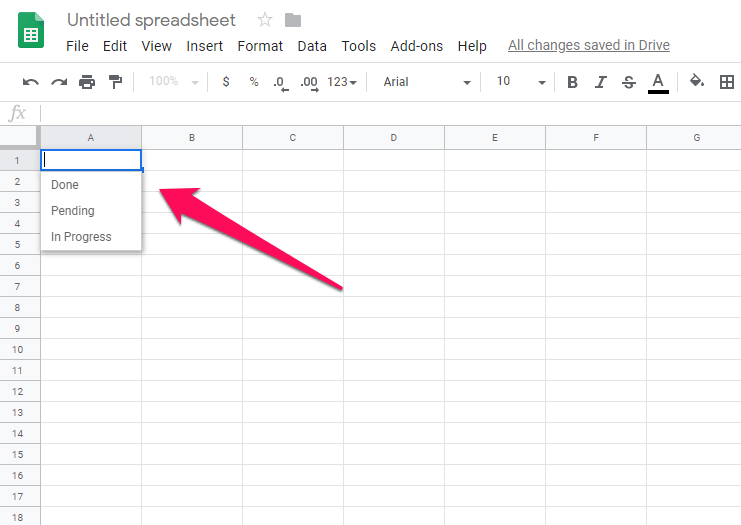
7. Seçili hücreden veri doğrulamasını silmek isterseniz, o hücreyi seçip Veri > Veri Doğrulama > Veri Doğrulamayı Kaldır.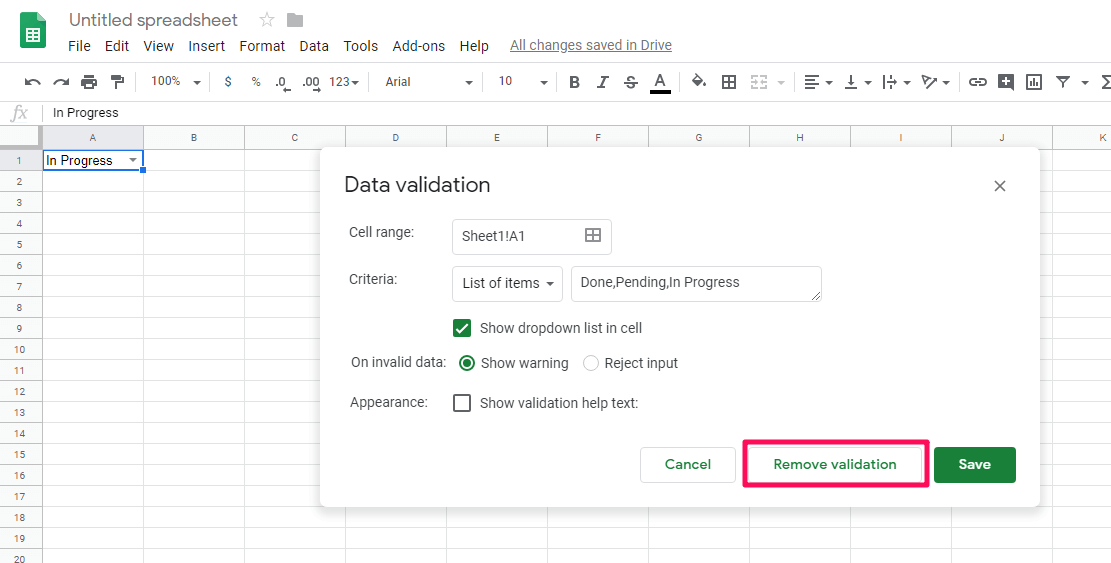
Bu basit yöntemleri izleyerek Google E-Tablolar’da kolayca bir açılır liste oluşturabilirsiniz.
Diğer Hücrelerden Açılır Liste Oluşturun
Önceki yöntemde, girdi girerek bir açılır listenin nasıl oluşturulabileceğini gösterdik. Ancak, bu yöntemde, diğer hücre değerlerinden nasıl bir açılır liste oluşturabileceğinizi göstereceğiz, yani girdiniz olarak başka bir hücredeki seçenekleri kullanmak istiyorsanız.
1. Google E-Tablolar’a gidin ve istediğiniz e-tabloyu açın. Bundan sonra, açılır listeyi eklemek istediğiniz hücreyi veya aralığı seçin.
2. Bir hücre seçtikten sonra Veri > Veri Doğrulama. emin olmak Kriterler ayarlandı Bir aralıktan liste. Sonra üzerine tıklayın aralık seçim kutusu.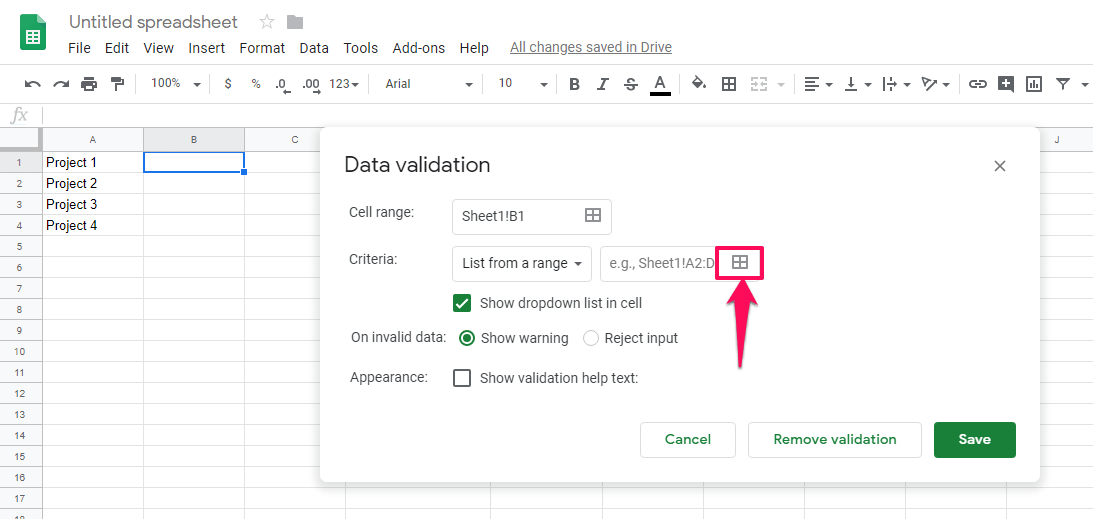
3. Şimdi, açılır listeye verilerini koymak istediğiniz hücre aralığını seçin. Aralığı manuel olarak girebilir veya klavye veya farenizi kullanarak aralığı seçerek doldurabilirsiniz.
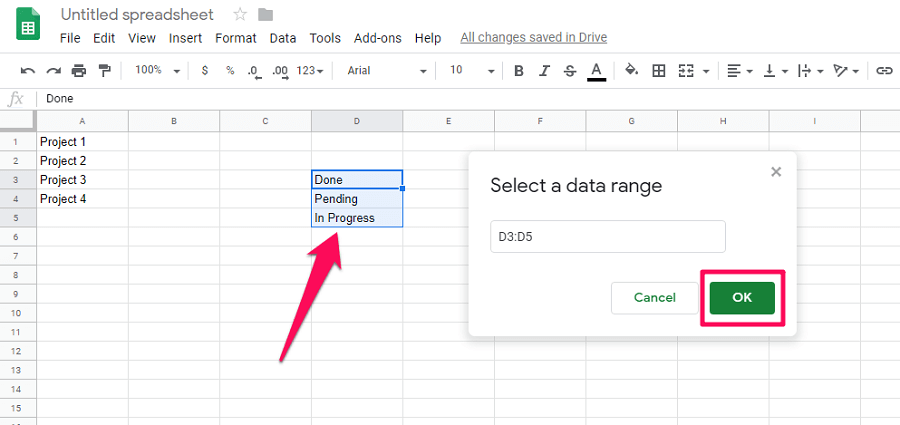 4. Tıklamak İndirim Veri Doğrulama işlemini tamamlamak için.
4. Tıklamak İndirim Veri Doğrulama işlemini tamamlamak için.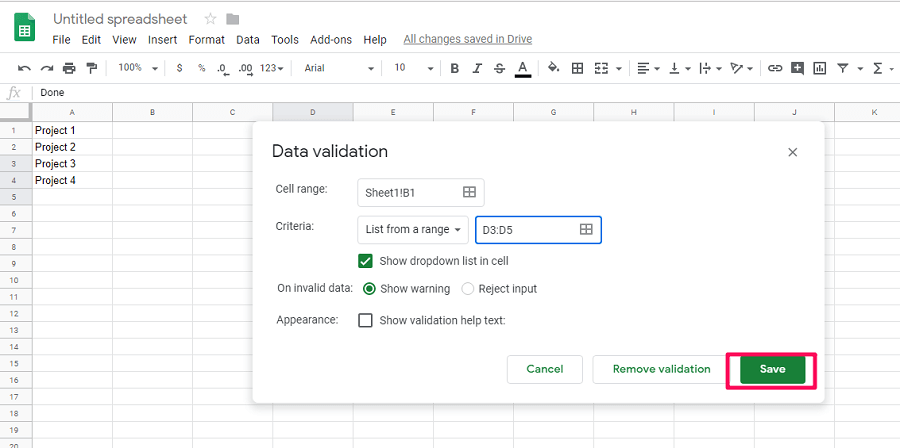
5. Şimdi, seçilen hücrelerin, diğer hücrelerdeki değerlere dayalı bir açılır liste aldığını göreceksiniz.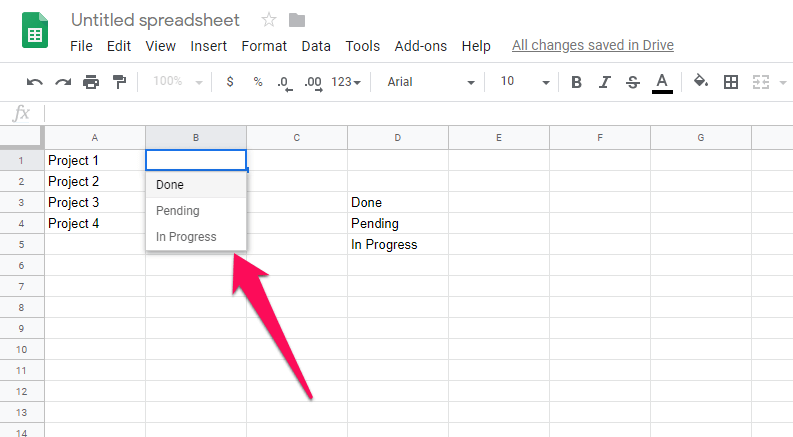
6. Aynı açılır listeyi diğer hücrelere eklemek isterseniz, Veri doğrulama hücresini seçip düğmesine basarak kopyalayabilirsiniz. ctrl + c. Şimdi aynı açılır listeyi eklemek istediğiniz aralığı seçin. Ardından, üzerine sağ tıklayın ve gidin Özel Yapıştır > Yalnızca Veri Doğrulamayı Yapıştır.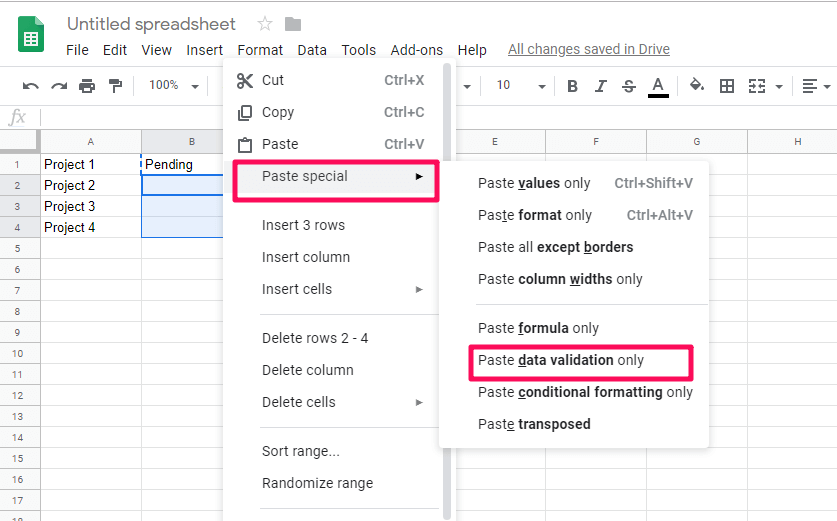
7. Bundan sonra, seçilen diğer tüm hücrelerde aynı veri doğrulamasını alacaksınız.
Bu yöntem, aynı sayfadaki diğer herhangi bir hücreden belirli bir hücreye veri doğrulaması eklemek istediğinizde yararlıdır.
Başka Bir Sayfadan Açılır Liste Oluşturun
Aynı sayfadaki hücrelerden veri doğrulaması oluşturabileceğiniz önceki yöntemlerden farklı olarak. Bu yöntemde, başka bir sayfadan veri doğrulaması ekleyebilirsiniz. aynı elektronik tablo içinde. Bunun için şu adımları takip edebilirsiniz:
1. Elektronik tabloyu açın ve istediğiniz sayfada başka bir sayfadan açılır liste oluşturmak istediğiniz hücreyi veya aralığı seçin. şimdi git Veri> Veri Doğrulamave aralığı seçmek için aralık seçim kutusunu seçin.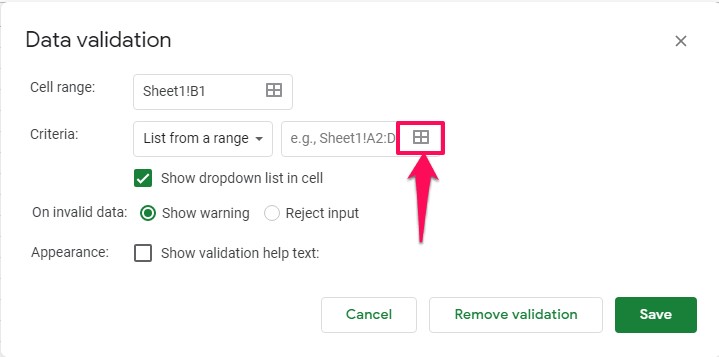
2. Şimdi başka bir sayfadan veri aralığını seçmek için, elektronik tablonun altındaki o sayfaya tıklayın ve aralığı otomatik olarak dolduracak aralığı seçin. Veya aralığı seçmek için aralığı manuel olarak yazabilirsiniz.
Aralığı manuel olarak girmek için aşağıdakileri yazmanız gerekir – ‘[Sayfa Adı]’!Aralık.
Köşeli parantezleri kullanmayın ve sayfa adını aşağıdaki ekran görüntüsünde gösterildiği gibi sayfanızın adıyla değiştirin.
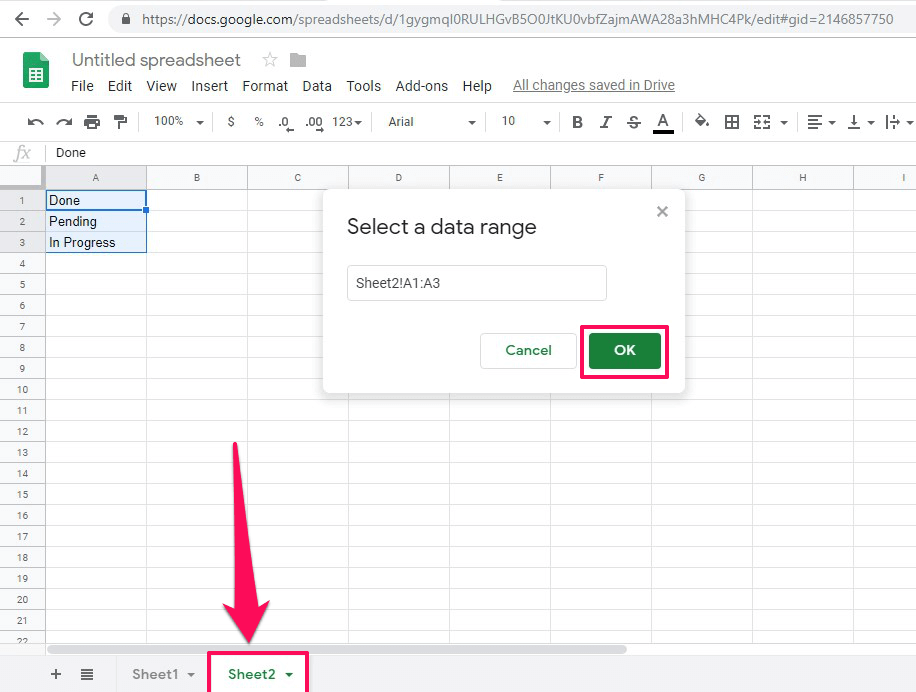
3. Bundan sonra, üzerine tıklayın İndirim bir açılır liste oluşturmak için.
4. Şimdi açılır menüyü oluşturmak istediğiniz sayfaya geri dönün. Açılır listenin o sayfaya başka bir sayfadaki hücre değerlerinden eklendiğini göreceksiniz.
Ayrıca Oku: Google E-Tablolarda Yinelenenler Nasıl Kaldırılır
Sonuç
E-tablolara yeni başlamış olsanız da, bu yöntemleri uygulamak Google E-Tablolar’da aşağı inmenizi sağlar. Ayrıca, artık başkalarının e-tablonuza geçersiz veriler girmesine izin vermeden paylaşılan Google E-Tablolar üzerinde çalışabilirsiniz. Bu yöntemleri kullanırken herhangi bir sorunla karşılaşırsanız, aşağıdaki yorumlar bölümünde bize bildirebilirsiniz.
En son makaleler